วิธีสร้างพาร์ติชั่นดิสก์ Linux
ในการใช้อุปกรณ์จัดเก็บข้อมูล เช่น ไดรฟ์ USBและฮาร์ดไดรฟ์ในLinuxคุณต้องเข้าใจวิธีจัดโครงสร้างอุปกรณ์เมื่อใช้ระบบปฏิบัติการLinux ด้วย (Linux)อุปกรณ์จัดเก็บข้อมูลมักถูกแบ่งออกเป็นส่วนต่างๆ ที่เรียกว่าพาร์ติชั่น สิ่งนี้ช่วยให้คุณสร้างระบบไฟล์โดยแยกฮาร์ดไดรฟ์ของคุณออกเป็นส่วนเสมือนหลายส่วน
พาร์ติ ชั่ นดิสก์ Linuxเปรียบเสมือนอุปกรณ์ขอบเขตที่บอกแต่ละระบบไฟล์ว่าสามารถใช้พื้นที่ได้เท่าใด มีประโยชน์เมื่อสร้างไดรฟ์ที่แชร์(creating shared drives)และช่วยให้คุณสามารถจัดสรรและแก้ไขพื้นที่ไดรฟ์(edit drive space)ได้อย่างมีประสิทธิภาพมากขึ้น

ตัวอย่างเช่น หากคุณมี ไดรฟ์ USB ขนาด 2GB คุณสามารถสร้างพาร์ติชันที่ใช้พื้นที่ทั้งไดรฟ์ สองพาร์ติชันละ 1GB หรือขนาดต่างๆ พาร์ติชั่นดิสก์ Linux(Linux)แต่ละพาร์ติชั่นทำหน้าที่เป็นฮาร์ดไดรฟ์ของตัวเอง มีประโยชน์อย่างยิ่งหากคุณใช้ระบบปฏิบัติการมากกว่าหนึ่งระบบในคอมพิวเตอร์เครื่องเดียวกัน
ใช้คำสั่งที่แยกจากกัน(Use The Parted Command)
อูบุนตูมาพร้อมกับparted ที่ติดตั้งไว้ ล่วงหน้า หากคุณกำลังใช้การแจกจ่ายอื่น ให้ติดตั้งโดยใช้คำสั่งต่อไปนี้:
apt-get-install parted
หากต้องการดูฮาร์ดไดรฟ์ในระบบ ของคุณ ให้พิมพ์: sudo parted -l ดูรายการอุปกรณ์ในภาพหน้าจอด้านล่าง:

คุณสามารถเห็นข้างต้นว่ามีดิสก์พาร์ติ ชั่ น Ubuntu(Ubuntu) สาม ตัว บน Disk /dev/sdaลองใช้พาร์ติชั่นชื่อ/dev/sda5เพื่อสร้างพาร์ติชั่นใหม่กัน
ขั้นตอนต่อไปคือ การเปิดparted แต่ต้องแน่ใจว่าคุณใช้สิทธิ์ของรูท เลือกไดรฟ์ที่คุณต้องการแบ่งพาร์ติชัน เราจะใช้/ /dev/vdc
พิมพ์คำสั่งต่อไปนี้:
(parted) select /dev/vdc
หากต้องการดูว่ามีอะไรอยู่ในพาร์ติชั่นดิสก์Linuxให้ พิมพ์: print คุณจะเห็นข้อมูลสรุปของฮาร์ดไดรฟ์ ขนาด และตารางพาร์ติชั่น
ในตัวอย่างด้านล่าง ฮาร์ดไดรฟ์คือModel: Virtio Block Deviceขนาด1396MBและตารางพาร์ติชั่น คือ gpt

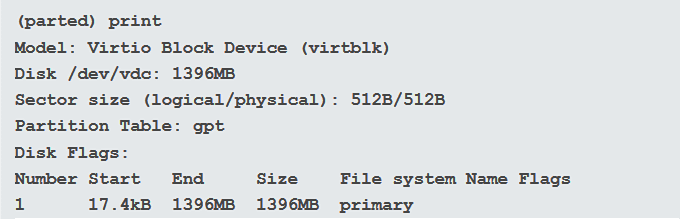
ในการกำหนดค่าดิสก์พาร์ติชั่น Ubuntu(Ubuntu) คุณต้องออกก่อนโดย พิมพ์quit ขั้นตอนต่อไปคือการเปิดอุปกรณ์จัดเก็บข้อมูลที่เลือกโดยใช้การแยกส่วน (parted.)ในบทความนี้ เราจะใช้อุปกรณ์/dev/vdc
หากคุณไม่ได้ระบุอุปกรณ์เฉพาะที่คุณต้องการใช้ ระบบจะสุ่มเลือกอุปกรณ์ ใช้คำสั่งด้านล่างที่มีชื่ออุปกรณ์ (vdc):
sudo parted /dev/vdc
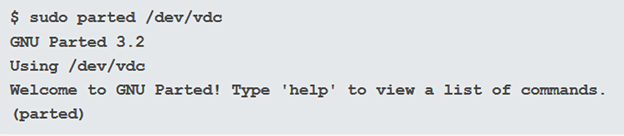
ในการตั้งค่าตารางพาร์ติชั่น ให้พิมพ์GPTจากนั้น กด Yesเพื่อยอมรับ คุณควรทำเช่นนี้ในพาร์ติชันที่ไม่มีข้อมูลที่คุณต้องการเก็บไว้เท่านั้น

ตรวจสอบตารางพาร์ติชั่นของคุณเพื่อแสดงข้อมูลเกี่ยวกับอุปกรณ์เก็บข้อมูลโดยใช้คำสั่งต่อไปนี้:
(แยกทาง) พิมพ์((parted) print)
หากต้องการดูคำแนะนำในการสร้างพาร์ติชันใหม่ ให้พิมพ์ (parted ) help mkpart((parted) help mkpart)

สำหรับบทความนี้ เราจะสร้างพาร์ติชั่นดิสก์Linux ใหม่โดยใช้คำสั่งด้านล่าง:(Linux)
(แยกส่วน) mkpart หลัก 0 1396MB((parted) mkpart primary 0 1396MB)
0 หมายความ ว่าคุณต้องการเริ่มพาร์ติชันที่จุดเริ่มต้นของไดรฟ์ เราทราบจากภาพหน้าจอด้านบนว่าไดรฟ์มี1396MB คำสั่งด้านบนบอกให้ระบบของคุณเริ่มพาร์ติชั่นที่0และสิ้นสุดที่1396MB
ต้องฟอร์แมตพาร์ติชั่นจึงจะสามารถใช้พาร์ติชั่นได้ ขั้นแรก(First)คุณต้องออกจากparted โดย(parted)พิมพ์quit จากนั้น ใช้ ระบบไฟล์ ext4พิมพ์คำสั่งด้านล่างเพื่อฟอร์แมตดิสก์:
mkfs.ext4 /dev/vdc
ตรวจ สอบโดยพิมพ์sudo parted /dev/vdcหากต้องการออกจากpartedให้พิมพ์quit เมื่อคุณออกจากpartedการเปลี่ยนแปลงจะบันทึกโดยอัตโนมัติ
ในโหมดคำสั่ง ใช้คำสั่งตัวอักษรเดียวเพื่อแสดงรายการการดำเนินการที่คุณสามารถทำได้ พิมพ์mแล้วกดEnter

สร้างพาร์ติชั่นดิสก์โดยใช้ cfdisk(Create Disk Partitions Using cfdisk)
Cfdiskเป็นโปรแกรมยูทิลิตี้ Linux ที่ใช้ในการสร้าง ลบ และแก้ไขพาร์ติชั่นบนอุปกรณ์ดิสก์ หากต้องการใช้เพื่อสร้างพาร์ติชัน ให้ป้อนคำสั่งต่อไปนี้:
# cfdisk /dev/sda
ชื่อของไดรฟ์สำหรับตัวอย่างนี้คือsda

ในภาพหน้าจอด้านบน คุณสามารถดูข้อมูลสรุปสำหรับอุปกรณ์ดิสก์ ตรงกลางหน้าต่างแสดงตารางพาร์ติชั่น วงเล็บด้านล่างแสดงคำสั่งที่เลือกได้
ในการเลือกพาร์ติชั่นจากรายการ ให้ใช้ปุ่มลูกศรขึ้นและลง เลือกคำสั่งโดยใช้ลูกศรขวาและซ้าย
ตัวอย่างด้านบนแสดงพาร์ติชั่นหลักสามพาร์ติชั่น (1,2 & 3) สังเกต(Notice)ประเภทพาร์ติชั่น พื้นที่ว่าง(free space)
สร้างพาร์ติชันใหม่โดยเลือกใหม่(New)จากหน้าต่างด้านล่าง เราจะเรียกพาร์ติชั่นนี้ว่า/ /dev/sdbพิมพ์คำสั่ง# cfdisk /dev/sdb sdb จากนั้น เลือกหลัก(primary )เป็นประเภทพาร์ติชั่นจากหน้าจอถัดไป
ในหน้าจอถัดไป คุณจะระบุขนาดของพาร์ติชัน เราจะสร้างพาร์ติชันที่มีขนาด 800 KB ตอนนี้คุณจะถูกขอให้กำหนดตำแหน่งที่จะเริ่มต้นพาร์ติชั่น เลือก จุดเริ่มต้น ของพื้นที่ว่าง(beginning of free space)
จากหน้าจอถัดไป ให้เลือกเขียน(Write)เพื่อบันทึกการเปลี่ยนแปลงของคุณและเขียนข้อมูลพาร์ติชั่นลงดิสก์ ตรวจสอบพาร์ติชันใหม่โดยพิมพ์โดยใช้คำสั่งต่อไปนี้:
fdisk -l /dev/sdb

สรุปเคล็ดลับสำหรับการสร้าง Linux Disk Partitions(Concluding Tips for Creating Linux Disk Partitions)
คุณควรสำรองข้อมูลของคุณเสมอ แม้แต่ข้อผิดพลาดที่เล็กที่สุดก็สามารถทำลายพาร์ติชันของไดรฟ์ที่สำคัญได้
นอกจากนี้ อย่าลืมตรวจสอบและยืนยันอีกครั้งว่าคุณกำลังใช้ไดรฟ์ที่ถูกต้องเมื่อสร้างพาร์ติชันของคุณ มิฉะนั้น คุณอาจสูญเสียข้อมูล
แจ้งให้เราทราบคำถามของคุณในความคิดเห็นด้านล่าง
Related posts
การแก้ไขพาร์ติชั่นด้วย KDE Partition Manager
คำสั่ง Linux FIND พร้อมตัวอย่าง
5 เหตุผลดีๆ ที่ควรเลิกใช้ Windows สำหรับ Linux
HDG อธิบาย : UNIX คืออะไร?
9 สุดยอด Linux Distros สำหรับการแฮ็ก
วิธีการติดตั้ง Linux Distro บน Chromebook ของคุณ
ปิดเครื่องและรีสตาร์ทคอมพิวเตอร์ของคุณจากเทอร์มินัล Ubuntu
5 เกมลินุกซ์ที่ดีที่สุด
คู่มือ Ubuntu Linux สำหรับผู้เริ่มต้น
สาเหตุทั่วไปที่ทำให้ Ubuntu ล่มและวิธีการกู้คืน
10 แป้นพิมพ์ลัดของ Ubuntu เพื่อเพิ่มความเร็วเวิร์กโฟลว์ของคุณ
แปลงรูปภาพระหว่างรูปแบบผ่าน Command Line ใน Ubuntu
ติดตั้ง Adobe Digital Editions ใน Ubuntu Linux
20 แอพลินุกซ์ที่ดีที่สุดตลอดกาล
10 อันดับคำสั่ง Raspberry Pi Linux ที่คุณควรรู้
Inodes ใน Linux คืออะไรและใช้อย่างไร?
10 สุดยอดเครื่องบันทึกหน้าจอสำหรับ Linux
วิธีการตั้งค่าและกำหนดค่าไฟล์ TCP/IP บน Linux (การตั้งค่า TCP/IP สำหรับ Linux)
วิธีลบไฟล์หรือไดเรกทอรีใน Linux
ค้นหาและเปลี่ยนชื่อโฮสต์ของคุณใน Ubuntu
